流氓软件卸载不了的软件怎么办 电脑流氓软件删除方法
更新时间:2023-10-29 14:46:30作者:jiang
流氓软件卸载不了的软件怎么办,在日常使用电脑的过程中,我们常常会遇到一些流氓软件,它们的存在给我们的电脑带来了很多麻烦,这些流氓软件不仅会占用我们的系统资源,导致电脑变得卡顿,还可能窃取我们的个人隐私信息。有时候我们发现这些流氓软件无法被正常卸载,这让我们感到困扰。当我们遇到无法卸载的流氓软件时,我们该如何解决呢?下面将为大家介绍一些电脑上流氓软件的删除方法,帮助大家摆脱流氓软件的困扰。
具体方法:
1.右键“此电脑——管理”点击打开,如图所示
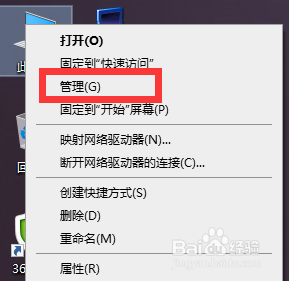
2.找到“任务计划程序”点击打开,如图所示;
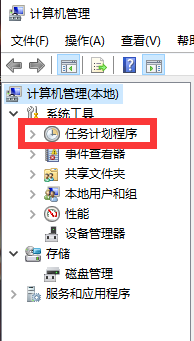
3.找到“任务计划程序库”点击打开,如图所示;
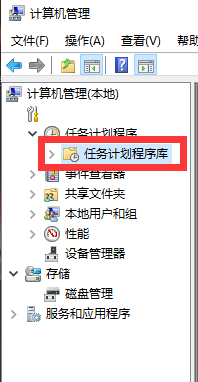
4.找到“需要删除的软件或程序”,可以再描述里查看是否是这个软件。如图所示;
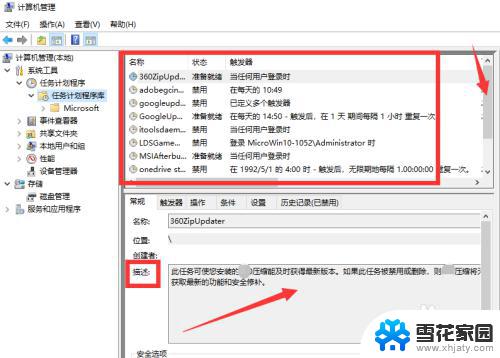
5.确定是流氓软件后,右键“删除——确定”,如图所示;
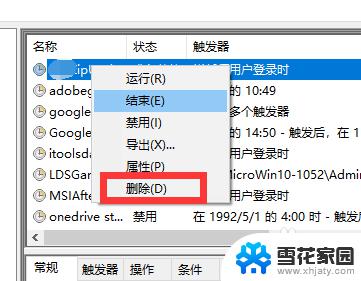
6.打开“此电脑——卸载或更改程序”点击打开,如图所示;
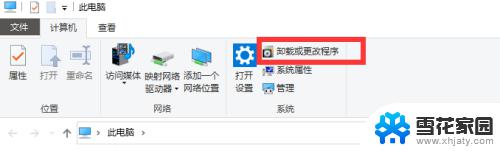
7.找到“流氓软件——卸载”即可,如图所示;
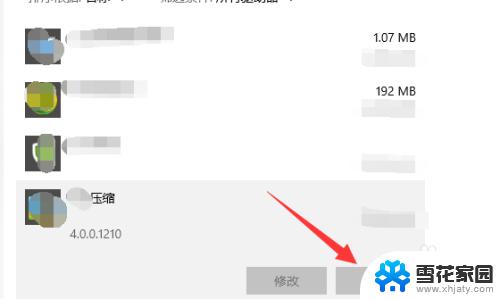
以上就是有关于卸载不了的流氓软件应对方法的全部内容,如果你遇到了同样的问题,可以按照小编提供的方法来解决。
流氓软件卸载不了的软件怎么办 电脑流氓软件删除方法相关教程
-
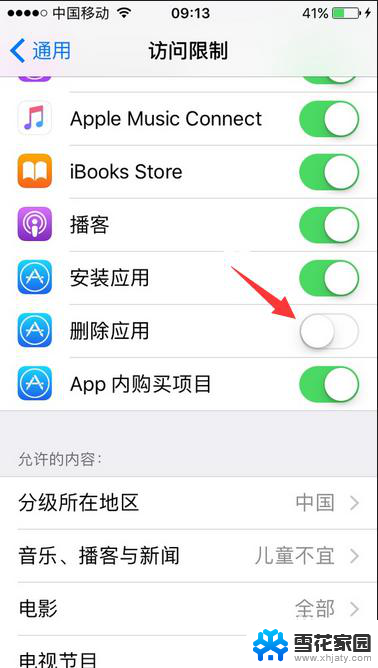 苹果软件无法删除 苹果手机软件卸载不了怎么办
苹果软件无法删除 苹果手机软件卸载不了怎么办2023-12-02
-
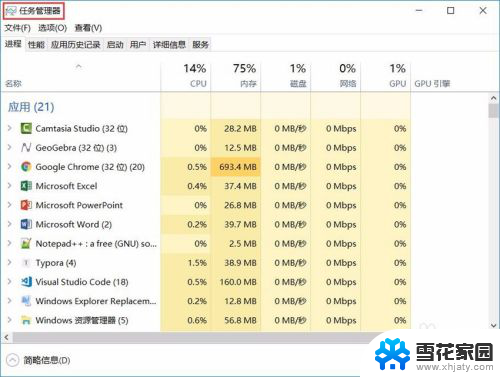 为什么卸载不了电脑上的软件 电脑软件卸载不了怎么办解决方法
为什么卸载不了电脑上的软件 电脑软件卸载不了怎么办解决方法2023-12-13
-
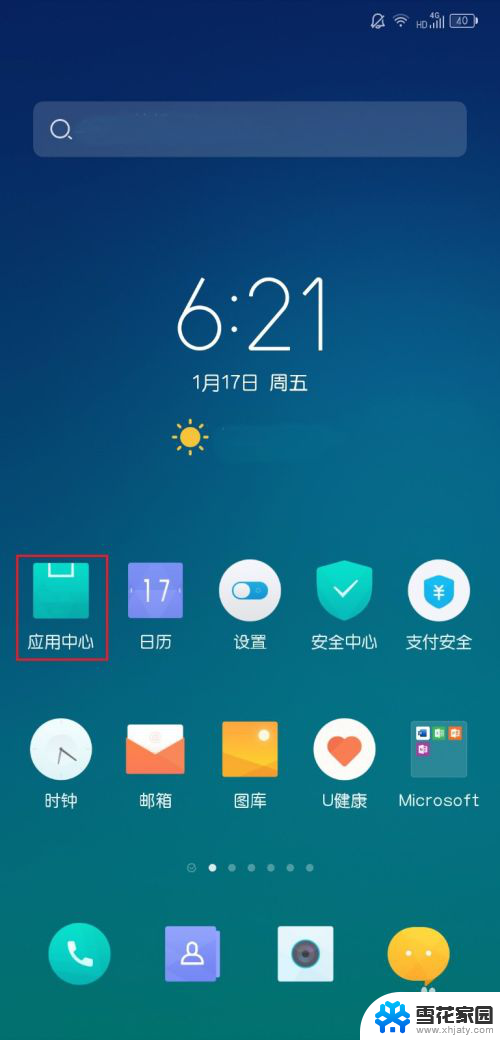 软件卸载了怎么找回 怎样找回删除的软件
软件卸载了怎么找回 怎样找回删除的软件2024-03-02
-
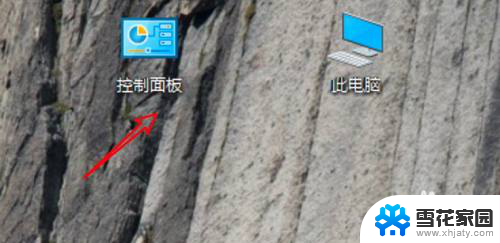 华为电脑删除软件怎么删除 华为电脑如何卸载软件
华为电脑删除软件怎么删除 华为电脑如何卸载软件2024-01-07
- 桌面上的软件卸载不掉怎么办 IObit Uninstaller怎样卸载电脑软件
- mac长按不能删除软件 Mac卸载软件图标没有叉号无法删除
- 如何删除2345软件管家 2345软件管家卸载不了
- 如何删除苹果电脑上的软件 苹果电脑如何正确卸载软件
- 火绒删除软件 火绒怎么卸载电脑上的其他软件
- 删除桌面软件怎么删除 电脑桌面上的软件删除方法
- 笔记本电脑如何锁屏快捷键 如何在电脑上设置锁屏快捷键
- 王者一直闪退怎么回事安卓 王者荣耀老版本闪退怎么办
- 台式机屏幕分辨率没有1920×1080 电脑分辨率不支持怎么办
- wifi网速慢怎么解决方法 WiFi网速慢原因分析
- 微信语音通话没有了怎么办 微信电话没有声音怎么办
- emby windows破解版 Emby Server PC版流媒体服务软件
电脑教程推荐